
Это программное обеспечение будет поддерживать ваши драйверы в рабочем состоянии, тем самым защищая вас от распространенных компьютерных ошибок и сбоев оборудования. Проверьте все свои драйверы сейчас за 3 простых шага:
- Скачать DriverFix (проверенный файл загрузки).
- Нажмите Начать сканирование найти все проблемные драйверы.
- Нажмите Обновите драйверы чтобы получить новые версии и избежать сбоев в работе системы.
- DriverFix был загружен 0 читатели в этом месяце.
Если ты все еще не получили Anniversary Update через Центр обновления Windows, возможно, лучший способ установить его - использовать Microsoft Media Creation Tool. Но похоже, что даже использование этого инструмента для создания загрузочного носителя с Anniversary Update иногда не лучшее решение, потому что инструмент Media Creation Tool иногда может давать сбой.
Итак, если вы получаете сообщение об ошибке типа «При запуске этого инструмента возникла проблема» или «Что-то произошло» при попытке создать загрузочный носитель или выполнить чистую установку
Юбилейное обновление на вашем компьютере у вас практически не будет вариантов обновления. Но не волнуйтесь, если у вас не получается выполнить чистую установку Anniversary Update с помощью Media Creation Tool, мы подготовили несколько решений, которые могут помочь.Что делать, если Media Creation Tool for Anniversary Update не работает
Решение 1. Запуск от имени администратора
В некоторых редких случаях Media Creation Tool не будет работать, если вы не запустите его как администратор. Итак, щелкните правой кнопкой мыши значок Media Creation Tool и выберите «Запуск от имени администратора» в контекстном меню. Если запуск инструмента от имени администратора не помог, попробуйте некоторые из решений, перечисленных ниже.
Решение 2. Включите необходимые процессы
Некоторые службы Windows 10 должны быть запущены для правильной работы Media Creation Tool. Убедитесь, что все эти службы работают, и попробуйте еще раз установить Anniversary Update. Вот что вам нужно сделать:
- Перейдите в Поиск, введите services.msc и откройте Службы.
- Убедитесь, что следующие службы работают правильно и настроены на автоматический режим:
- Автоматические обновления ИЛИ Центр обновления Windows
- Фоновая интеллектуальная служба передачи
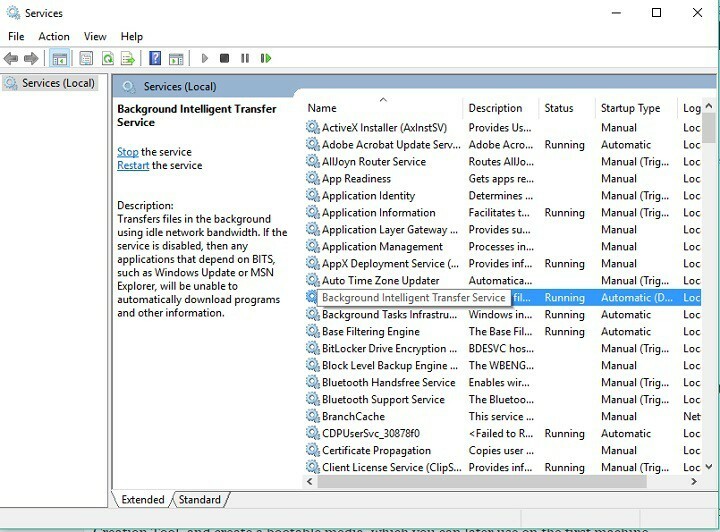
- Сервер
- Рабочая станция
- TCP / IP NetBIOS Helper
- Модули ключей IKE и AuthIP IPsec
- Если какая-либо из этих служб не работает должным образом, щелкните ее правой кнопкой мыши, выберите «Пуск» и установите для параметра «Тип запуска» значение «Автоматический».
Решение 3. Попробуйте другой компьютер.
Пока мы блуждали по различным форумам, чтобы узнать, что люди говорят об инструменте создания мультимедиа, мы заметили, что этот инструмент подходит не всем. Итак, чтобы сэкономить время и силы, попробуйте запустить Media Creation Tool и создайте загрузочный носитель, который позже можно будет использовать на первом компьютере.
Поскольку Media Creation Tool позволяет создать загрузочный носитель и использовать его на другом компьютере, у вас не должно возникнуть никаких проблем. Если вы не знаете, как создать загрузочный носитель с помощью Media Creation Tool, отметьте из этой статьи. Однако, если инструмент не работает и на другом компьютере, попробуйте некоторые из следующих решений.
Решение 4. Измените языковые настройки на английский.
Если языковой стандарт вашей системы отличается от языка загруженных файлов установки Windows 10, инструмент создания мультимедиа, вероятно, не будет работать должным образом. Итак, убедитесь, что ваш системный язык и локаль такие же, как язык Media Creation Tool, и измените его, если наоборот. Лучший вариант - изменить язык вашей системы на английский.
Если вы не знаете, как изменить язык компьютера, сделайте следующее:
- Откройте Панель управления и перейдите в Регион.
- Перейдите на вкладку «Администрирование» и выберите «Изменить язык системы».
- Установите для языкового стандарта английский и нажмите ОК.
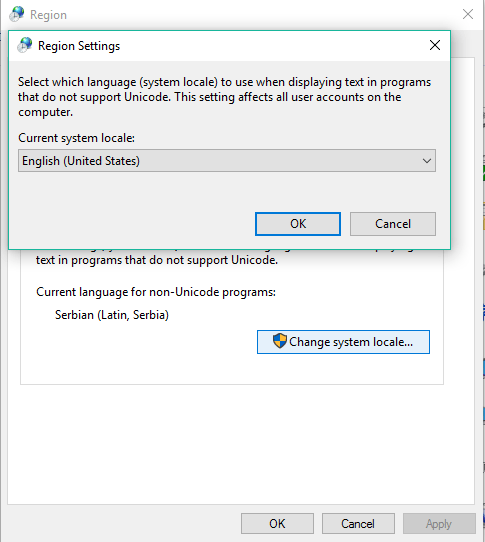
- Теперь вернитесь на вкладку «Администрирование» и перейдите в раздел «Копировать настройки».
- Убедитесь, что установлены флажки «Экран приветствия и системные учетные записи» и «Новые учетные записи пользователей».
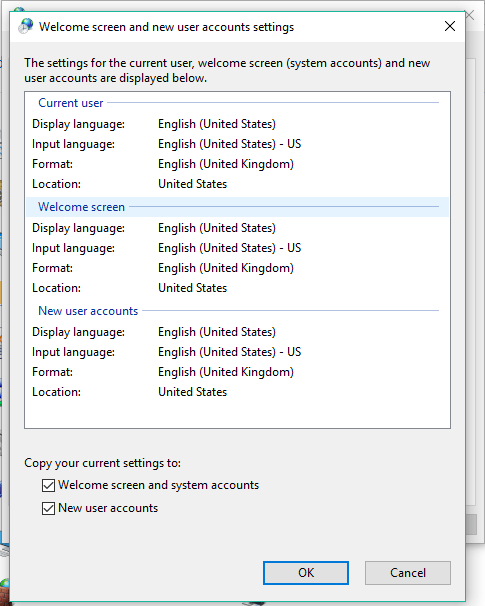
- Подтвердите изменения
- Перезагрузите компьютер
Если проблема действительно возникла из-за языкового стандарта системы, вы сможете без проблем использовать Media Creation Tool.
Решение 5. Исправить с помощью редактора реестра.
Если ни одно из вышеперечисленных решений не решило проблему с Media Creation Tool, вам также следует попробовать исправить это самостоятельно, применив одну настройку реестра. Вот что вам нужно сделать:
- Перейдите в поиск, введите regedit и откройте редактор реестра.
- Идите по следующему пути:
- DDHKEY_LOCAL_MACHINE \ SOFTWARE \ Microsoft \ Windows \ Current Version \ Windows \ Update \ OSUpgrade
- Создайте новый DWORD, назовите его AllowOSUpgrade и установите для него значение 1
- Перезагрузите компьютер
Решение 6. Отключите антивирус.
Также существует вероятность, что ваше текущее антивирусное программное обеспечение действительно препятствует работе Media Creation Tool. Это могло быть связано с конфликт с Защитником Windows, или по какой-то другой причине. В общем, попробуйте отключить стороннюю антивирусную программу и снова запустить Media Creation Tool.
Если вы пробовали каждое из этих решений, но ни одно из них не помогло, попробуйте изменить свою стратегию и разрешите компьютеру получать юбилейное обновление через Центр обновления Windows. Чтобы узнать об этом подробнее, отметьте oСтатья ut о том, что делать, если Anniversary Update не появляется.
Это все, мы надеемся, что эта статья помогла вам решить вашу проблему с Media Creation Tool. Если у вас есть какие-либо комментарии, вопросы или, возможно, какое-либо другое решение этой проблемы, просто сообщите нам об этом в комментариях.
СВЯЗАННЫЕ ИСТОРИИ, КОТОРЫЕ НЕОБХОДИМО ВЫБРАТЬ:
- Загрузка юбилейного обновления Windows 10 застревает у многих пользователей
- Как исправить сбои и зависания обновления Windows 10 Anniversary Update
- Юбилейное обновление Windows 10 скоро появится в System Center и WSUS
- Юбилейное обновление Windows 10 изменяет размер шрифта в меню и приложениях
- Anniversary Update позволяет устанавливать платные приложения на 10 устройств, включая Xbox One.


